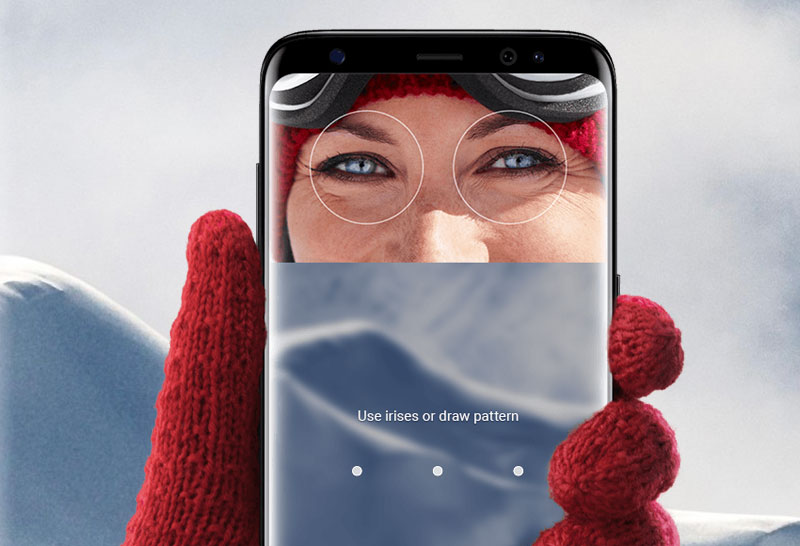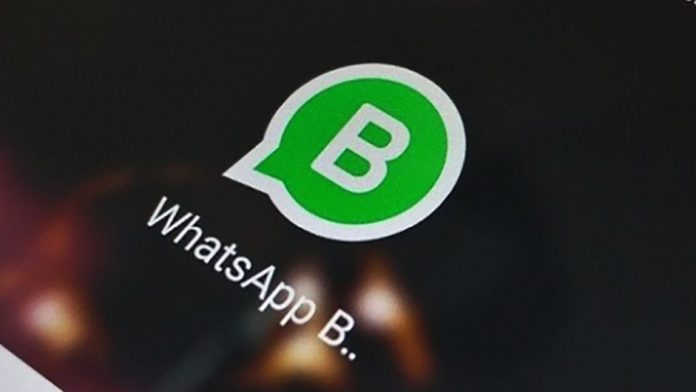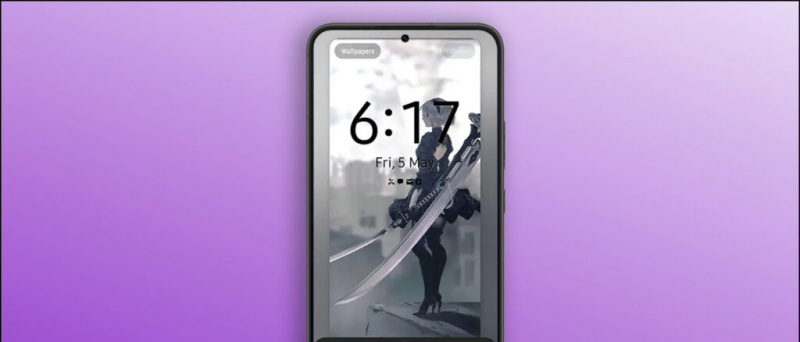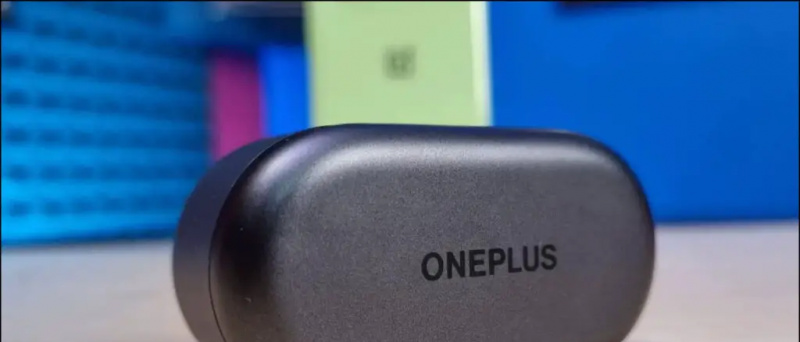Google 계정에서 다른 기기를 제거하는 방법
당신은 당신의 모든 문자 메시지를 잃어버린 아이폰 ? 글쎄, 메시지 앱에는 중요한 텍스트가 포함될 수 있으며 실수로 삭제하면 복구하기 어려울 수 있습니다. 그러나 특히 iPhone을 정기적으로 백업 한 경우 복구가 매우 가능합니다. 여기에 세 가지 쉬운 방법이 있습니다. iPhone의 메시지 앱에서 삭제 된 문자 메시지 복구 달리는 iOS 14 이하.
iOS 14를 실행하는 iPhone에서 삭제 된 문자 메시지 복구
목차
여기에 있기 때문에 이미 iPhone 메시지를 잃어 버렸을 수 있으며이를 복구 할 방법을 찾고있을 것입니다. iPhone에서 삭제 된 메시지를 다시받을 수 있는지에 대해 여전히 혼란 스러우면 가능합니다. 대부분의 경우 가능합니다.
iPhone에서 메시지를 검색하는 몇 가지 일반적인 방법을 살펴 보겠습니다. 이러한 방법은 iOS 14 및 이전 버전에서 작동합니다.
1. iTunes를 사용하여 삭제 된 텍스트 복구
iTunes를 통해 iPhone을 정기적으로 백업하면 운이 좋을 수 있습니다. iTunes 백업에는 메시지 앱의 문자 메시지를 포함하여 iPhone에 저장된 모든 파일의 전체 백업이 포함되어 있습니다. 일반적으로 iTunes는 iPhone을 컴퓨터에 연결할 때마다 자동으로 백업합니다.
그러나 iTunes 백업을 복원하면 iPhone의 현재 데이터가 지워지고 백업 된 데이터로 대체됩니다. 결과적으로 현재 데이터가 손실 될 수 있습니다. 따라서 백업이 생성 된 시점으로 돌아가는 것이 편한 경우에만 진행하십시오.
iTunes를 사용하여 iPhone 메시지 및 기타 데이터를 복원하려면 아래 단계를 따르십시오.
- 호환되는 USB 케이블을 사용하여 iPhone을 컴퓨터에 연결하십시오.
- 컴퓨터에서 iTunes를 엽니 다.
- iTunes가 열리면 전화 아이콘 왼쪽 상단 모서리에 있습니다. 장치를 선택하십시오.

- 그런 다음 요약 왼쪽 사이드 바에서.
- 이제 날짜와 시간을 포함한 최신 백업 세부 정보가 표시됩니다. 텍스트를 삭제하기 전에 백업이 시작되었는지 확인하십시오.
- 클릭 백업 복원 .

- 클릭 복원 메시지가 표시되면 확인합니다.

그게 다입니다. 이제 iPhone이 이전 데이터로 복원됩니다. 삭제 된 메시지는 일반적으로 메시지 앱에 표시됩니다. 메시지를 삭제 한 후 생성 한 백업은 삭제 된 데이터가 없으므로 복원하지 마십시오.
내 iPhone 찾기를 비활성화하라는 오류가 표시되면 iPhone의 설정으로 이동하십시오. 여기에서 Apple ID> 나의 찾기> 나의 iPhone 찾기> 끄기를 클릭합니다. 백업을 복원 한 후 나중에 활성화 할 수 있습니다.
노트 : 백업을 복원하면 iPhone에있는 백업보다 최신 데이터를 덮어 씁니다. 그것을 기록해 두십시오.
2. iCloud 백업을 사용하여 삭제 된 텍스트 복구
iPhone에서 삭제 된 문자 메시지를 복원하는 다른 옵션은 iCloud 백업을 사용하는 것입니다. iPhone이 iCloud에 백업 된 경우 복원하여 삭제 된 모든 메시지를 복구 할 수 있습니다. 그러나 이렇게하면 기기의 현재 데이터가 모두 삭제되어 이전 백업 데이터로 교체됩니다.
iCloud를 사용하여 iPhone에서 문자 메시지를 복원하려면 iPhone을 초기 설정으로 재설정 한 다음 다음과 같이 이전 iCloud 백업을 사용하여 설정해야합니다.
1 단계-사용 가능한 iCloud 백업 확인



- 열다 설정 iPhone에서.
- 당신의 Apple ID (귀하의 이름).
- 다음 화면에서 iCloud .
- 그런 다음 스토리지 관리 그리고 선택 백업 .


- 여기에 모든 iCloud 백업이 표시됩니다.
- 메시지를 삭제하기 전에 생성 된 iPhone의 백업을 찾습니다.
메시지를 삭제하기 전에 생성 한 백업을 찾으면 다음 단계를 진행합니다.
2 단계-iPhone을 재설정하십시오.
그러나 iPhone을 공장 설정으로 재설정하면 현재 데이터가 모두 삭제됩니다. 백업 이후 추가 한 모든 데이터를 잃게되므로이 데이터의 별도 사본을 보관하십시오.



- 머리 설정> 일반> 재설정 .
- 여기에서 모든 콘텐츠 및 설정 지우기 .
- iPhone 암호를 묻는 메시지가 나타나면 확인하십시오.
- 이제 iPhone이 공장 설정으로 재설정되고 현재 데이터를 모두 삭제하는 데 몇 분 정도 걸립니다.
3 단계 : iCloud 백업을 사용하여 설정합니다.

- iPhone이 시작되면 평소대로 설정을 시작하십시오.
- 일단 당신이 앱 및 데이터 설정하는 동안 화면에 표시된 옵션을 클릭하십시오. iCloud 백업에서 복원 .
- 이제 복원하려는 백업을 선택하십시오.
iCloud 백업을 복원 한 후 iPhone이 부팅되면 메시지 앱을 엽니 다. 여기에서 이전에 삭제 한 모든 메시지를 찾을 수 있습니다. 그러나 이미 언급했듯이 백업 후 데이터는 장치에 표시되지 않습니다.
3. 타사 앱을 통해 삭제 된 iPhone 메시지 복구
위의 두 가지 방법 중 하나를 사용하여 iPhone에서 삭제 된 텍스트를 쉽게 복구 할 수 있습니다. 이전 데이터 대신 현재 데이터를 잃어 버릴 수 있습니다. 또한 새 콘텐츠의 사본을 만드는 경우에도 문제가되지 않습니다.
그러나 처음에 백업을 생성 한 적이 없다면 타사 앱으로 운을 시험해야합니다. 여러 타사 소프트웨어를 사용하면 기존 백업이 없더라도 삭제 된 SMS 메시지를 복구 할 수 있습니다. 또한 iPhone을 지울 필요가 없습니다.
다음과 같은 앱을 사용해 볼 수 있습니다. iMobie의 PhoneRescue , Dr. Fone Recovery , 수수께끼 iOS 데이터 복구 , Tenorshare Ultdata , EaseUS MobiSaver , 그리고 더. 그러나 반드시 모든 데이터를 검색 할 수 있는지 여부는 보장되지 않습니다.
이 방법을 선택하는 경우 가능한 한 빨리 선택해야합니다. 나중에 시도할수록 문자 메시지를 복구 할 가능성이 줄어 듭니다.
메시지가 자동으로 삭제됩니까?
iPhone에서 메시지가 자동으로 삭제됩니까? 음, iOS에는 오래된 메시지를 자동 삭제하는 옵션이 있습니다. 따라서 다음과 같이 설정에서 비활성화되어 있는지 확인하십시오.



- 열다 설정 iPhone에서.
- 아래로 스크롤하여 메시지 .
- 여기에서 메시지 보관 메시지 기록에서.
- ' 영원히 ”가 선택되었습니다.
마무리
iOS 14 이하를 실행하는 iPhone에서 삭제 된 메시지를 복구하는 세 가지 빠른 방법입니다. 또한 iPhone에서 메시지가 자동으로 삭제되는 솔루션에 대해서도 언급했습니다. 모든 방법을 시도하고 아래 댓글에서 iOS에서 텍스트를 복구하는 데 도움이 된 것이 무엇인지 알려주십시오. 더 많은 기사를 기대해주세요.
또한 읽기 iCloud 저장 공간을 수정하는 5 가지 방법은 iPhone에서 전체 문제입니다. .
Facebook 댓글인스턴트 기술 뉴스는 구글 뉴스 또는 팁과 요령, 스마트 폰 및 가젯 리뷰를 보려면 GadgetsToUse 텔레 그램 그룹 또는 최신 리뷰 비디오 구독 GadgetsToUse Youtube 채널.